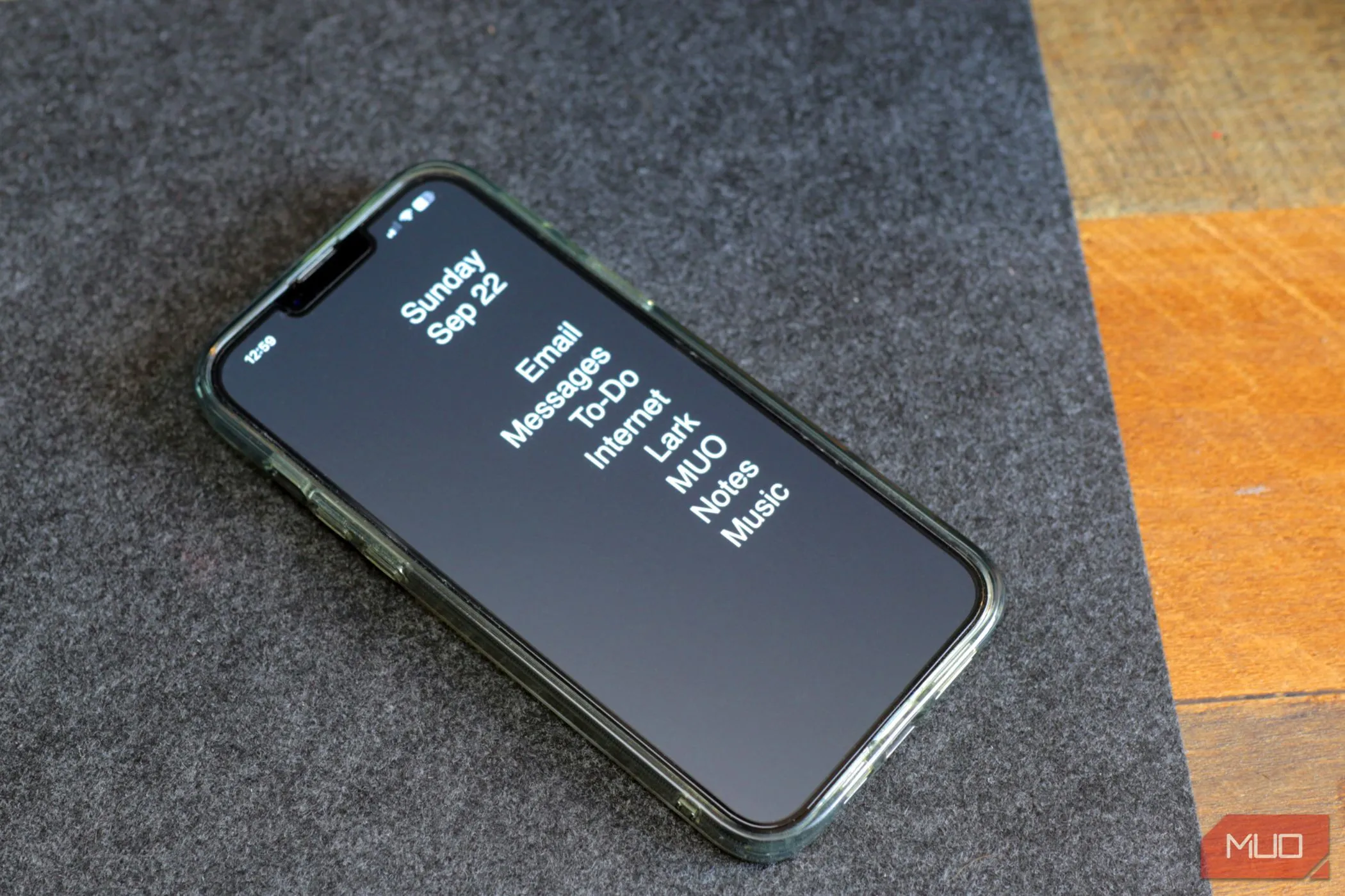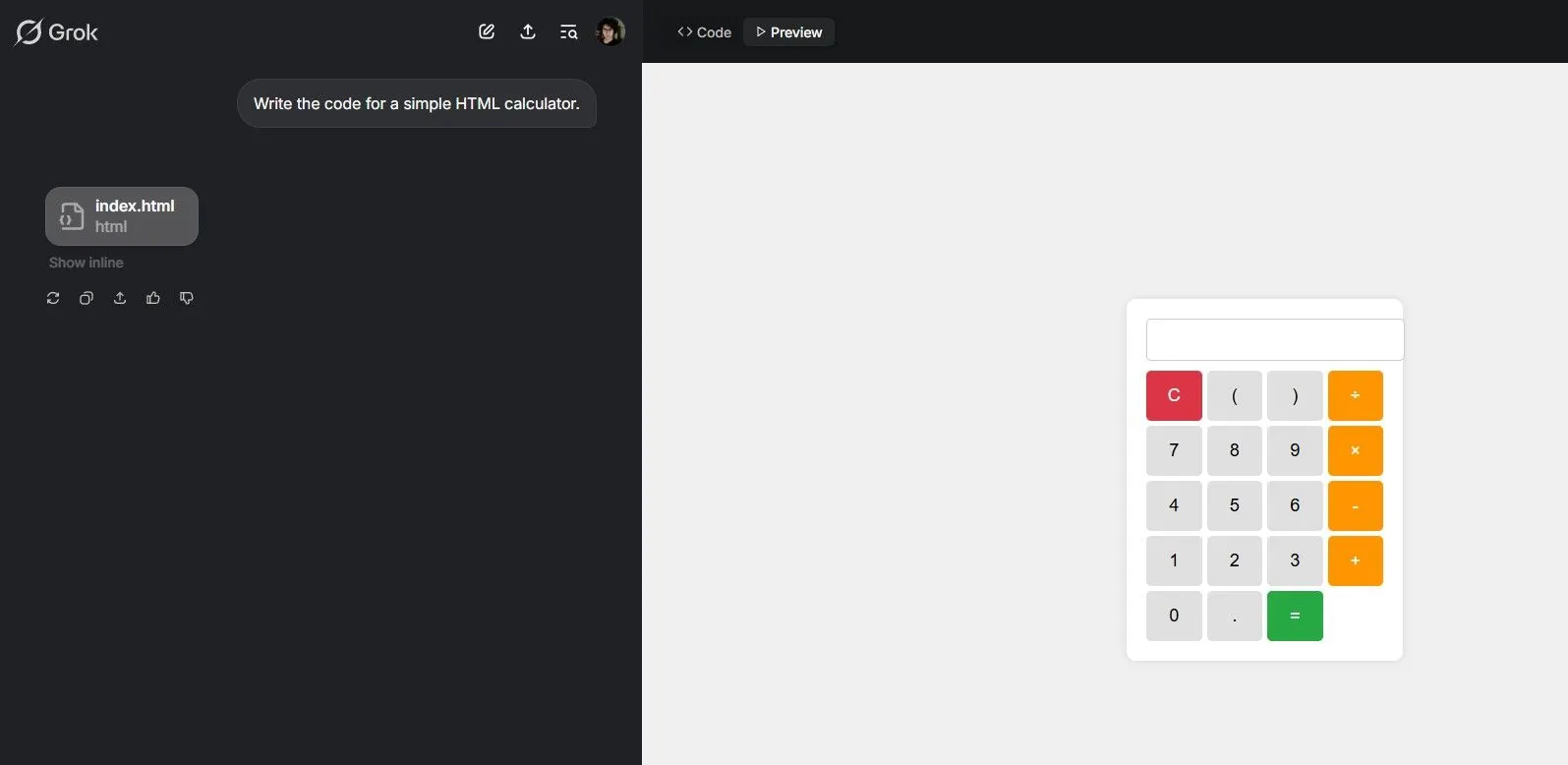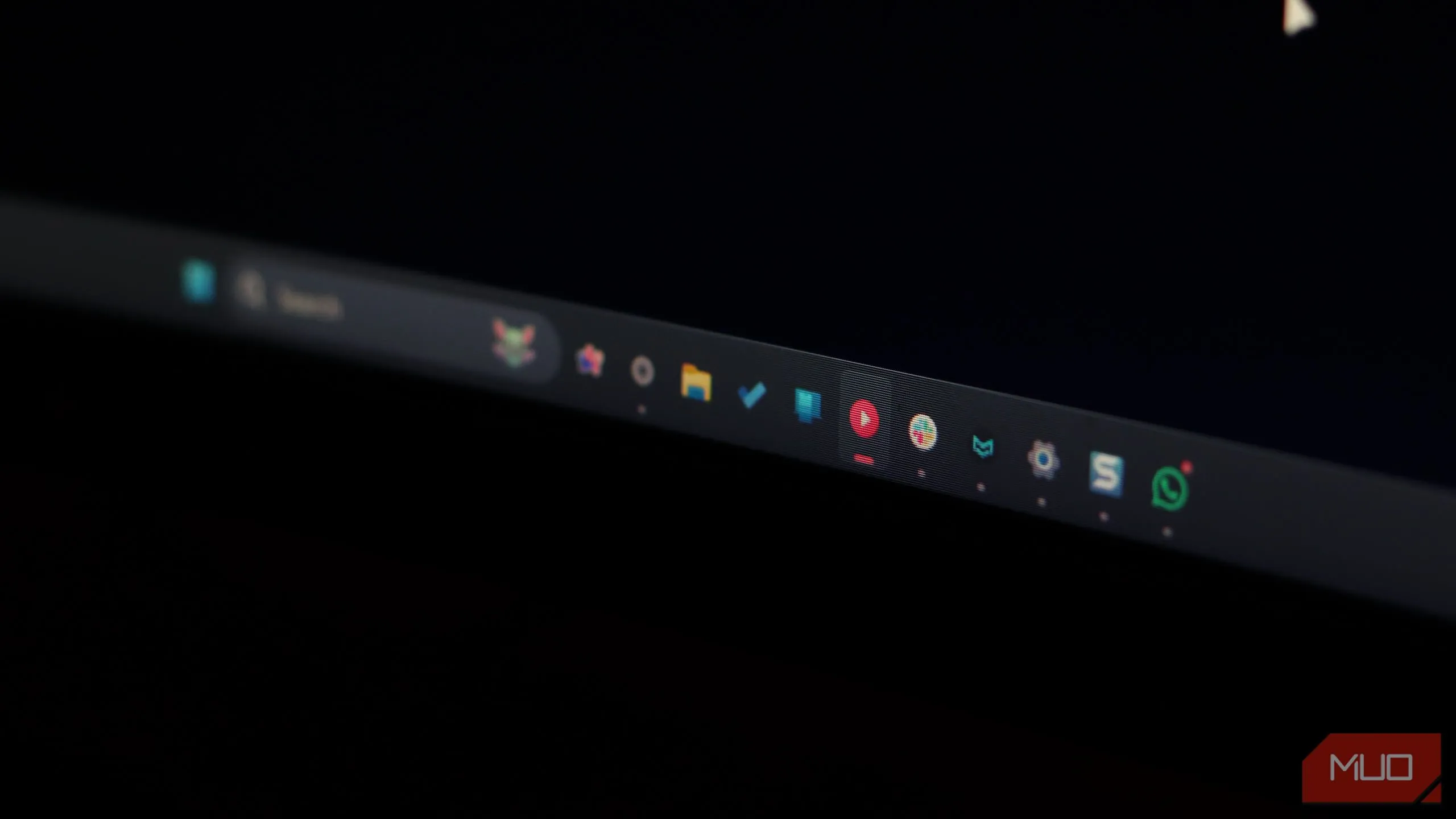Máy tính cá nhân của bạn chứa lượng lớn dữ liệu nhạy cảm, từ thông tin cá nhân, tài liệu công việc đến dữ liệu tài chính, khiến việc bảo mật trở thành yếu tố tối quan trọng. Hệ điều hành Windows, ngay từ khi cài đặt, đã cung cấp một lớp bảo vệ cơ bản tương đối tốt. Tuy nhiên, để thực sự “khoá chặt” và đảm bảo an toàn tối đa cho hệ thống của bạn, việc điều chỉnh một vài cài đặt quan trọng là hoàn toàn cần thiết.
Là một chuyên gia công nghệ tại Thuthuatdidong.net, chúng tôi hiểu rõ tầm quan trọng của việc bảo vệ thông tin cá nhân và dữ liệu trên máy tính. Bài viết này sẽ đi sâu vào 7 cài đặt bảo mật thiết yếu trên Windows mà bạn nên tối ưu ngay lập tức. Những tinh chỉnh này sẽ giúp bạn nâng cao đáng kể khả năng phòng thủ của PC trước các mối đe dọa trực tuyến và rủi ro vật lý, mang lại sự an tâm tuyệt đối khi làm việc và giải trí. Hãy cùng khám phá để biến chiếc máy tính của bạn thành một pháo đài bất khả xâm phạm.
1. Khoá Máy Tính Tự Động Với Dynamic Lock
Mặc dù máy tính xách tay hoặc PC của bạn luôn được bảo vệ bằng mã PIN hoặc mật khẩu, nhưng điều gì sẽ xảy ra khi bạn rời khỏi bàn làm việc trong một thời gian ngắn? Dù việc này có thể không đáng lo ngại khi bạn ở nhà, nhưng tại văn phòng hoặc các không gian công cộng, chỉ cần một khoảnh khắc không được trông coi cũng đủ để ai đó truy cập vào thông tin nhạy cảm của bạn. Đây chính là lúc Dynamic Lock phát huy tác dụng.
Dynamic Lock là một tính năng bảo mật tiện lợi, giúp bảo vệ PC của bạn tự động khóa khi bạn rời đi. Nó yêu cầu bạn phải ghép nối điện thoại của mình với máy tính qua Bluetooth. Ngay khi bạn mang điện thoại ra xa khỏi máy tính, Windows sẽ nhận biết thiết bị không còn ở gần và tự động khóa màn hình để giữ an toàn cho dữ liệu của bạn. Điều này đặc biệt hữu ích cho những người thường xuyên di chuyển hoặc làm việc trong môi trường mở.
Để sử dụng Dynamic Lock, trước tiên bạn cần đảm bảo điện thoại của mình đã được ghép nối với PC qua Bluetooth. Sau đó, bạn hãy truy cập vào Settings (Cài đặt) > Accounts (Tài khoản) > Sign-in options (Tùy chọn đăng nhập) và cuộn xuống để tìm mục Dynamic Lock. Cuối cùng, đánh dấu vào ô Allow Windows to automatically lock your device when you’re away (Cho phép Windows tự động khóa thiết bị của bạn khi bạn vắng mặt). Từ giờ, bạn có thể yên tâm rằng PC sẽ tự động khóa khi bạn bước ra khỏi phạm vi Bluetooth của điện thoại.
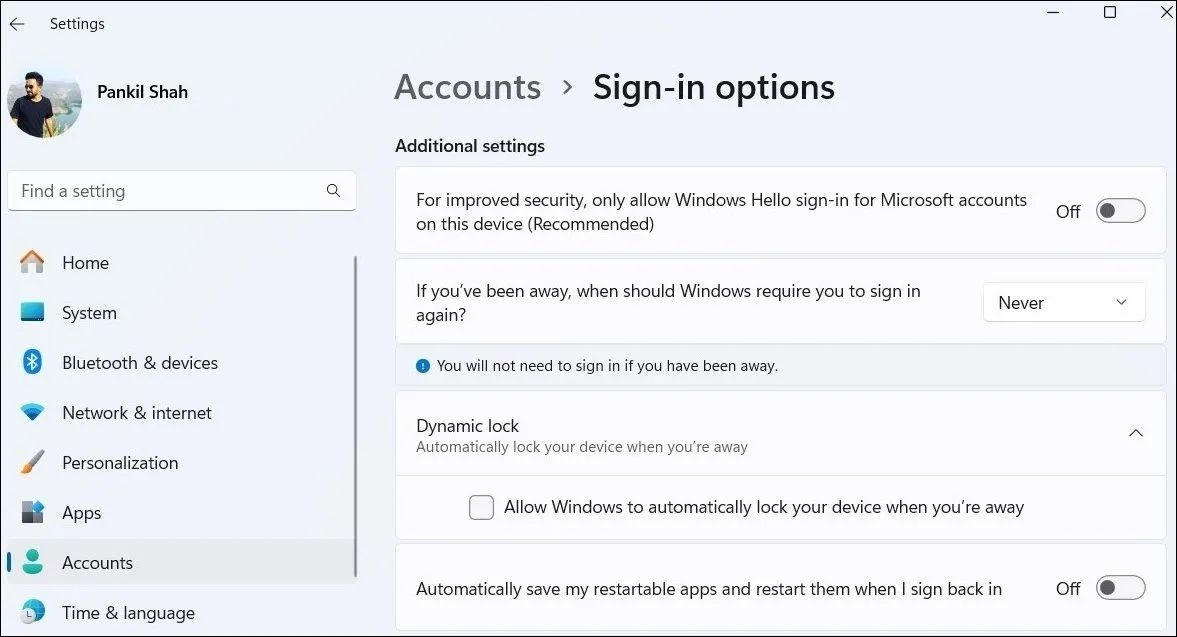 Tùy chọn đăng nhập trong cài đặt Windows 11 để kích hoạt Dynamic Lock
Tùy chọn đăng nhập trong cài đặt Windows 11 để kích hoạt Dynamic Lock
2. Thiết Lập Nhận Diện Khuôn Mặt Hoặc Vân Tay Với Windows Hello
Trong khi Dynamic Lock giúp đảm bảo PC Windows của bạn tự động khóa khi bạn rời đi, nó sẽ không giúp ích nhiều nếu bạn đang sử dụng một mã PIN dễ đoán như “1234” hoặc “0000”. Nếu máy tính xách tay của bạn hỗ trợ, việc thiết lập nhận diện khuôn mặt hoặc vân tay với Windows Hello là một giải pháp bảo mật vượt trội.
Windows Hello là một tính năng xác thực sinh trắc học tiên tiến của Microsoft, cho phép bạn đăng nhập vào thiết bị và các ứng dụng, dịch vụ trực tuyến chỉ bằng khuôn mặt hoặc dấu vân tay của mình. Đây không chỉ là một phương pháp bảo mật cực kỳ mạnh mẽ mà còn vô cùng tiện lợi. Bạn sẽ không cần phải lặp đi lặp lại việc gõ các mật khẩu phức tạp, tiết kiệm thời gian và giảm thiểu rủi ro bị lộ mật khẩu.
Để bật Windows Hello, hãy truy cập vào Settings (Cài đặt) > Accounts (Tài khoản) > Sign-in options (Tùy chọn đăng nhập). Tại đây, bạn có thể chọn Facial recognition (Windows Hello – Nhận dạng khuôn mặt) hoặc Fingerprint recognition (Nhận dạng vân tay), tùy thuộc vào phần cứng hỗ trợ của thiết bị. Sau đó, hãy làm theo các hướng dẫn trên màn hình để đăng ký khuôn mặt hoặc dấu vân tay của bạn. Quá trình này đơn giản và nhanh chóng, sau khi hoàn tất, bạn sẽ có một lớp bảo mật mạnh mẽ và tiện lợi hơn nhiều so với mật khẩu truyền thống.
3. Tăng Cường Bảo Vệ Chống Lừa Đảo (Phishing)
Lừa đảo trực tuyến (phishing) là một trong những phương thức dễ nhất để kẻ tấn công chiếm quyền truy cập vào các tài khoản của bạn—và thường là toàn bộ hệ thống. Các cuộc tấn công này thường xuất hiện dưới dạng email lừa đảo, trang web giả mạo hoặc các liên kết trông hợp pháp nhưng thực chất là bẫy. Chỉ cần một cú nhấp chuột sai, cài đặt một ứng dụng đáng ngờ, hoặc thậm chí là tái sử dụng mật khẩu trên một trang web không an toàn cũng có thể trao “chìa khóa” các tài khoản và tệp nhạy cảm của bạn cho kẻ tấn công.
Tin tốt là PC Windows của bạn đã được trang bị các công cụ bảo vệ chống lừa đảo có thể giúp bạn an toàn, nhưng không phải tất cả chúng đều được bật theo mặc định. Để kích hoạt chúng, bạn hãy mở ứng dụng Windows Security (Bảo mật Windows) và điều hướng đến App & browser control (Kiểm soát ứng dụng và trình duyệt) > Reputation-based protection settings (Cài đặt bảo vệ dựa trên danh tiếng).
Tại đây, bạn sẽ tìm thấy các tùy chọn quan trọng như Check apps and files (Kiểm tra ứng dụng và tệp), SmartScreen for Microsoft Edge (SmartScreen cho Microsoft Edge), Phishing protection (Bảo vệ chống lừa đảo) và Potentially unwanted app blocking (Chặn ứng dụng có khả năng không mong muốn). Hãy xem xét từng tùy chọn và đảm bảo rằng chúng đã được bật. Khi được kích hoạt, Windows sẽ chủ động cảnh báo bạn nếu bạn sắp nhấp vào một liên kết đáng ngờ, tải xuống phần mềm không rõ nguồn gốc hoặc nhập thông tin đăng nhập của mình trên một trang web đáng ngờ. Đây giống như việc có thêm một “đôi mắt” thứ hai giúp bạn phát hiện các trò lừa đảo khi duyệt web hoặc kiểm tra email, tăng cường đáng kể lớp bảo vệ cho hệ thống của bạn.
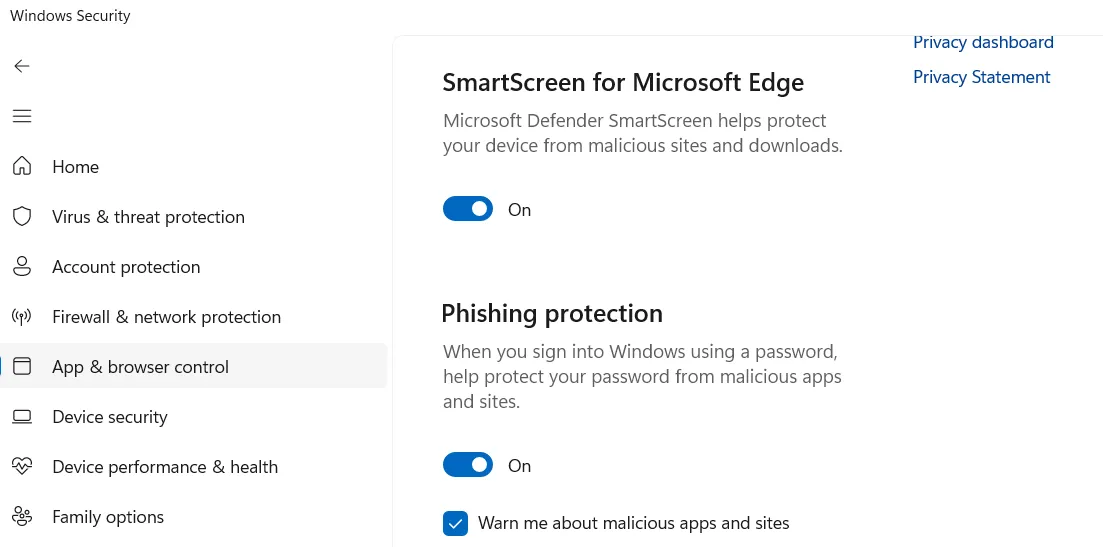 Cài đặt bảo vệ chống lừa đảo (phishing) trong ứng dụng Bảo mật Windows
Cài đặt bảo vệ chống lừa đảo (phishing) trong ứng dụng Bảo mật Windows
4. Bật Tính Năng Kiểm Soát Truy Cập Thư Mục (Controlled Folder Access)
Ngay cả với tất cả các lớp bảo vệ tích hợp từ Windows Security và phần mềm diệt virus của bạn, ransomware (mã độc tống tiền) vẫn có thể lọt qua kẽ hở. Trong những trường hợp như vậy, việc bật các tính năng như Controlled Folder Access (Kiểm soát truy cập thư mục) có thể cứu bạn khỏi một thảm họa dữ liệu. Ransomware là loại phần mềm độc hại mã hóa dữ liệu của bạn và đòi tiền chuộc để giải mã, gây thiệt hại nghiêm trọng.
Tính năng Controlled Folder Access trong Windows Security hoạt động bằng cách chỉ cho phép các ứng dụng đáng tin cậy thực hiện thay đổi đối với các thư mục được bảo vệ. Nếu một ứng dụng đáng ngờ hoặc không xác định cố gắng truy cập hoặc sửa đổi chúng, nó sẽ bị chặn ngay lập tức. Đơn giản mà hiệu quả. Điều này tạo ra một rào cản vững chắc, ngăn chặn ransomware và các loại phần mềm độc hại khác can thiệp vào các tệp quan trọng của bạn.
Để bật tính năng này, hãy đi tới Windows Security (Bảo mật Windows) > Virus & threat protection (Bảo vệ khỏi virus & mối đe dọa) > Ransomware protection (Bảo vệ ransomware), và chuyển nút Controlled folder access (Kiểm soát truy cập thư mục) sang trạng thái On (Bật). Theo mặc định, tính năng này sẽ bảo vệ các thư mục phổ biến như Documents (Tài liệu), Pictures (Ảnh) và Desktop (Màn hình nền). Tuy nhiên, bạn có thể dễ dàng thêm bất kỳ thư mục nào khác mà bạn muốn bảo vệ. Và nếu có lúc nào đó nó chặn một chương trình mà bạn thực sự tin tưởng (điều này đôi khi xảy ra), bạn có thể thêm chương trình đó vào danh sách ngoại lệ để cho phép nó hoạt động.
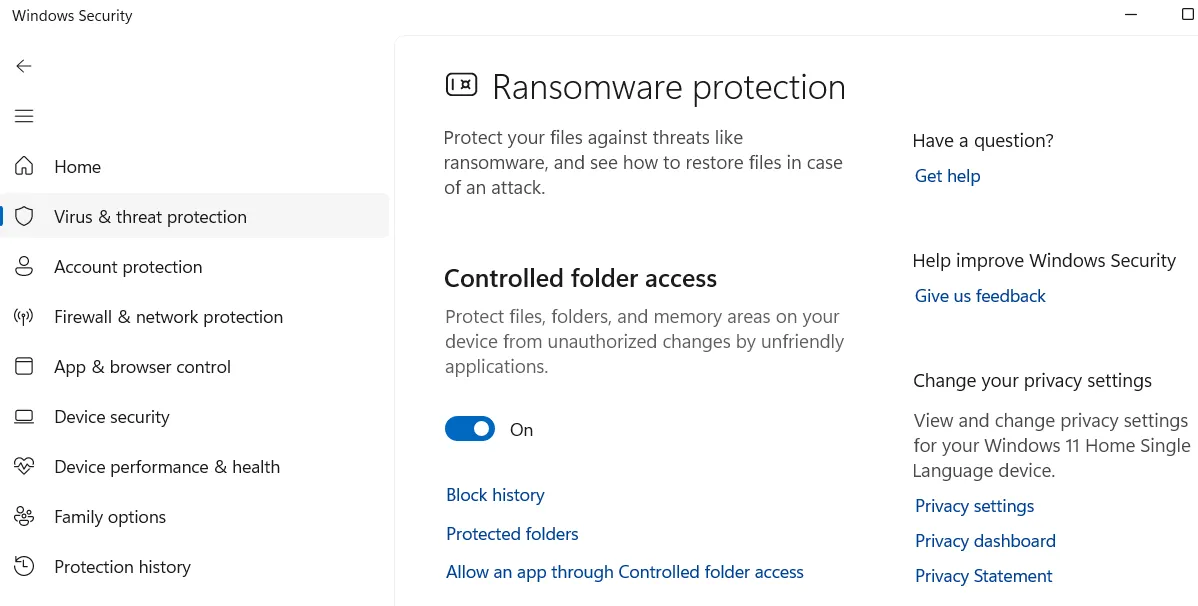 Tính năng kiểm soát truy cập thư mục (Controlled Folder Access) trong Bảo mật Windows để chống ransomware
Tính năng kiểm soát truy cập thư mục (Controlled Folder Access) trong Bảo mật Windows để chống ransomware
5. Kích Hoạt Mã Hóa Thiết Bị (Device Encryption)
Việc sử dụng tài khoản Microsoft trên thiết bị Windows 11 của bạn mang lại nhiều lợi ích—trong đó có một lợi ích quan trọng là các tính năng như Mã hóa thiết bị (Device Encryption) thường được bật theo mặc định. Tính năng này sử dụng công nghệ BitLocker để tự động mã hóa ổ đĩa hệ thống và bất kỳ ổ đĩa cố định nào khác trên máy tính của bạn. Một khóa khôi phục sẽ được lưu vào tài khoản Microsoft của bạn, giúp bạn dễ dàng truy cập lại nếu cần.
Bạn có thể hình dung Mã hóa thiết bị như việc khóa tất cả dữ liệu cá nhân của mình vào một chiếc két sắt kỹ thuật số. Ngay cả khi kẻ xấu chiếm được máy tính xách tay của bạn, chúng cũng không thể chỉ bật máy lên và truy cập vào các tệp của bạn. Dữ liệu sẽ hoàn toàn vô dụng nếu không có khóa giải mã, mang lại sự bảo vệ tuyệt vời cho thông tin nhạy cảm của bạn ngay cả khi thiết bị bị mất hoặc đánh cắp.
Điều này đặc biệt hữu ích nếu PC của bạn chứa thông tin nhạy cảm mà bạn muốn giữ an toàn tuyệt đối. Nếu bạn đang sử dụng tài khoản cục bộ, bạn sẽ cần đăng nhập bằng tài khoản Microsoft trước. Sau đó, hãy truy cập vào Settings (Cài đặt) > Privacy & security (Quyền riêng tư & bảo mật) > Device encryption (Mã hóa thiết bị) để đảm bảo tính năng này đã được bật. Mặc dù Microsoft lưu khóa khôi phục vào tài khoản của bạn, nhưng cũng nên lưu trữ khóa này ở một nơi an toàn khác. Bằng cách đó, nếu bạn mất quyền truy cập vào tài khoản Microsoft, bạn vẫn có thể khôi phục hệ thống của mình.
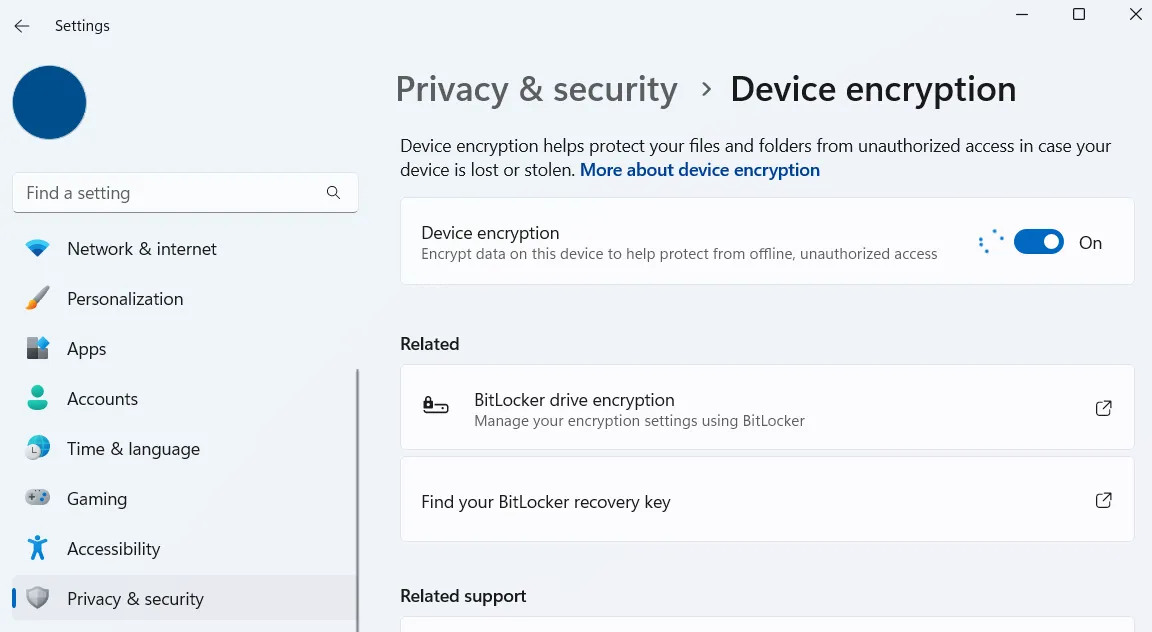 Tùy chọn mã hóa thiết bị (Device Encryption) trong cài đặt Windows 11
Tùy chọn mã hóa thiết bị (Device Encryption) trong cài đặt Windows 11
6. Kiểm Tra Các Ứng Dụng Được Bỏ Qua Tường Lửa
Ngay cả khi bạn đã dành thời gian thiết lập tường lửa (firewall) và chặn các lưu lượng không mong muốn, không phải là không thể để các ứng dụng vượt qua nó. Nhiều chương trình yêu cầu các quyền đặc biệt trong quá trình cài đặt hoặc khi bạn sử dụng chúng – và nếu bạn đã từng nhấp vào “Cho phép” chỉ để hoàn thành công việc, bạn có thể đã vô tình mở cửa cho các mối đe dọa tiềm ẩn. Việc kiểm soát tường lửa là một phần quan trọng của chiến lược bảo mật toàn diện.
Do đó, điều quan trọng là bạn nên kiểm tra lại cài đặt tường lửa của mình để xem chính xác những ứng dụng nào được phép bỏ qua nó. Trên Windows, hãy truy cập vào Control Panel (Bảng điều khiển) > System and Security (Hệ thống và Bảo mật) > Windows Defender Firewall (Tường lửa Windows Defender) > Allow an app or feature through Windows Defender Firewall (Cho phép ứng dụng hoặc tính năng thông qua Tường lửa Windows Defender). Bạn sẽ thấy một danh sách các chương trình và liệu chúng có quyền giao tiếp qua mạng riêng tư hay mạng công cộng hay không.
Nếu bạn phát hiện ra một ứng dụng mà bạn không nhận ra, hoặc một ứng dụng thực sự không cần quyền truy cập đầy đủ vào mạng, hãy bỏ chọn nó. Điều này không nhất thiết có nghĩa là ứng dụng sẽ ngừng hoạt động, nhưng nó sẽ phải tuân theo các quy tắc của tường lửa như mọi ứng dụng khác, tăng cường khả năng kiểm soát và bảo vệ hệ thống của bạn khỏi các kết nối không mong muốn hoặc độc hại.
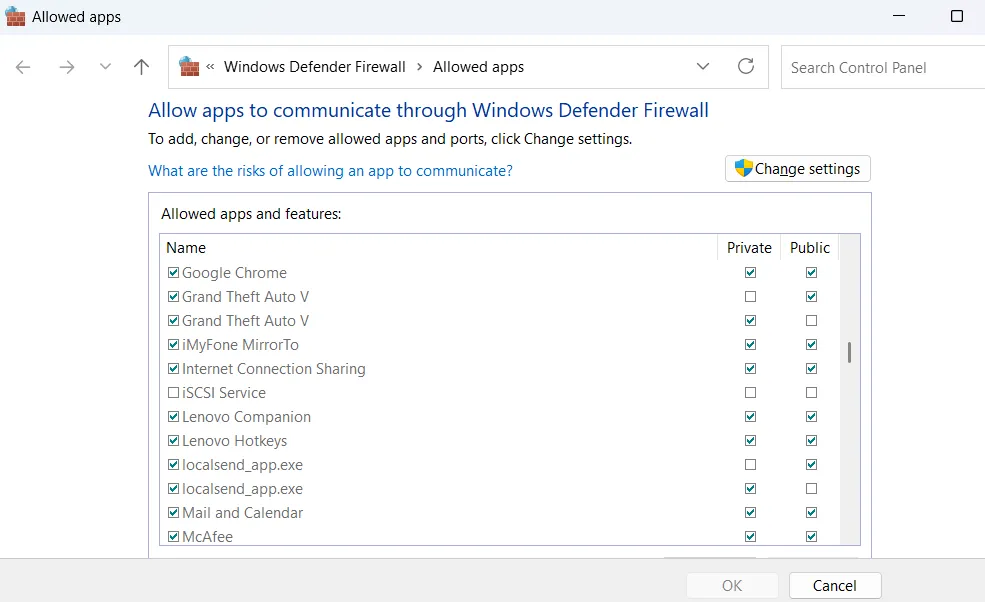 Danh sách ứng dụng được phép thông qua Tường lửa Windows Defender
Danh sách ứng dụng được phép thông qua Tường lửa Windows Defender
7. Đảm Bảo Tính Năng “Tìm Thiết Bị Của Tôi” (Find My Device) Đã Bật
Giống như điện thoại thông minh của bạn, máy tính xách tay Windows cũng có tính năng “Tìm thiết bị của tôi” (Find My Device) tích hợp, có thể giúp bạn định vị nó nếu không may bị mất hoặc bị đánh cắp. Đây là một trong những tính năng mà bạn hy vọng sẽ không bao giờ cần dùng đến, nhưng bạn sẽ rất vui vì nó ở đó nếu điều tồi tệ nhất xảy ra.
Theo mặc định, “Tìm thiết bị của tôi” thường được bật, nhưng nếu bạn đã tùy chỉnh cài đặt quyền riêng tư của Windows và tắt dịch vụ định vị, tính năng này có thể không hoạt động. Để kiểm tra lại và đảm bảo mọi thứ đang hoạt động bình thường, hãy đi tới Settings (Cài đặt) > Privacy & security (Quyền riêng tư & bảo mật) > Find my device (Tìm thiết bị của tôi). Nếu bạn thấy cảnh báo về việc dịch vụ định vị đã tắt, hãy nhấp vào Location settings (Cài đặt vị trí) và bật Location services (Dịch vụ định vị).
Sau khi bạn đã hoàn tất, hãy truy cập trang Thiết bị của Microsoft và đăng nhập bằng tài khoản Microsoft được liên kết với PC của bạn. Bạn sẽ thấy danh sách tất cả các thiết bị Windows đã kết nối của mình. Nhấp vào thiết bị bạn muốn theo dõi. Từ đó, bạn có thể kiểm tra vị trí cuối cùng của nó, khóa thiết bị từ xa hoặc thậm chí hiển thị một thông báo trên màn hình nếu nó bị mất. Đây là một lớp bảo vệ cuối cùng nhưng vô cùng quan trọng để bảo vệ dữ liệu và khả năng tìm lại thiết bị của bạn.
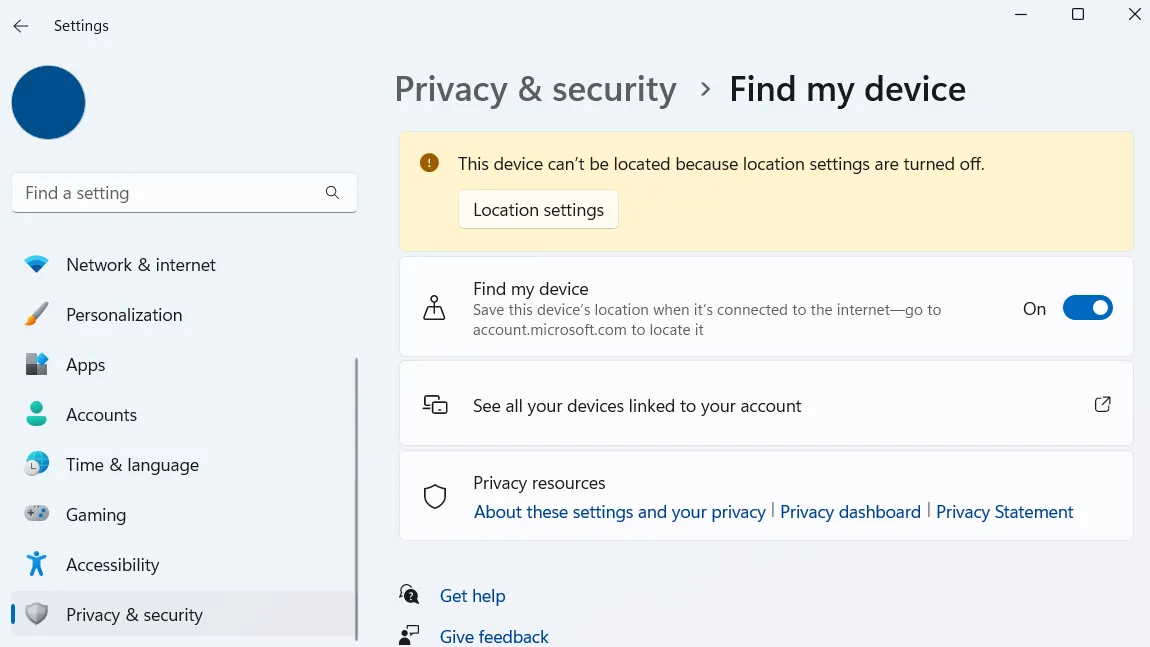 Tùy chọn tìm thiết bị của tôi (Find My Device) trong cài đặt Windows 11
Tùy chọn tìm thiết bị của tôi (Find My Device) trong cài đặt Windows 11
Windows đã bao gồm tất cả các tính năng bảo mật thiết yếu cần thiết để bảo vệ hệ thống của bạn. Điều bạn cần làm chỉ là đảm bảo rằng chúng đã được kích hoạt và cấu hình đúng cách. Chắc chắn, việc tinh chỉnh những cài đặt này có thể không phải là nhiệm vụ thú vị nhất, nhưng tin tốt là bạn chỉ cần thực hiện một lần. Sau đó, bạn có thể yên tâm rằng hệ thống của mình đã được bảo vệ tối đa ở những nơi quan trọng nhất.
Hãy bắt đầu tối ưu hóa bảo mật cho chiếc PC Windows của bạn ngay hôm nay để an tâm hơn khi sử dụng. Bạn có bất kỳ câu hỏi nào về các cài đặt này hoặc muốn chia sẻ kinh nghiệm của mình không? Đừng ngần ngại để lại bình luận bên dưới, và đừng quên theo dõi Thuthuatdidong.net để cập nhật những thủ thuật công nghệ và thông tin bảo mật mới nhất!